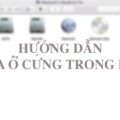Ổ cứng là thành phần không thể thiếu của máy tính, được dùng để lưu trữ dữ liệu và thông số quan trọng. Tuy nhiên, trong quá trình sử dụng Macbook bạn đã vô tình lãng quên, thậm chí chưa bao giờ chú ý đến dung lượng sử dụng trên đĩa hoặc cũng có thể là do bạn không biết cách kiểm tra. Trong bài này chúng tôi sẽ hướng dẫn cách để kiểm tra dung lượng Macbook Pro nhé.
4 cách KIỂM TRA DUNG LƯỢNG MACBOOK
![[Tip]4 Cách Kiểm Tra Dung Lượng Macbook [XEM NGAY] 15 Cách kiểm tra](https://suamacbookhanoi.com/wp-content/uploads/2017/05/cach-kiem-tra-dung-luong-o-cung-tren-macbook-pro.png) Cách kiểm tra dung lượng MacBook Pro
Cách kiểm tra dung lượng MacBook Pro
Ngoài việc kiểm tra những thông số như RAM hay CPU thì việc kiểm tra dung lượng cũng quan trọng không kém, đặc biệt là nếu bạn mua máy cũ. Dung lượng ở đây chúng ta sẽ hiểu là dung lượng ổ cứng nhé các bạn.
Yên tâm, ở bài viết này, Sửa Macbook Hà Nội sẽ hướng dẫn các bạn cách kiểm tra đơn giản nhất mà ai cũng có thể thực hiện để đảm bảo cho chiếc Mac của mình luôn hoạt động mượt mà.
Cách 1: Kiểm Tra Dung Lượng Cho Máy Macbook Từ Hộp About
Trong các phiên bản gần đây của OS X, bạn có thể dễ dàng kiểm tra sử dụng đĩa của mình từ hộp About.
Các bước thực hiện: Bạn mở menu Apple=> Sau đó chọn About This Mac. Trên OS X Yosemite nhấp vào tab Storage trong thanh công cụ để xem có bao nhiêu không gian đĩa bạn đã có sẵn. Hoặc trên OS X Mountain Lion hoặc Mavericks, nhấp vào More info… => sau đó nhấp vào Storage, bạn cũng sẽ nhận biết được những tập tin đang chiếm không gian lưu trữ của bạn.
Cách 2 – Từ Disk Utility Đơn Giản Mà Hiệu Quả Không Kém
Bạn cũng có thể xem không gian đĩa miễn phí từ ứng dụng Disk Utility của Macbook Pro. Bằng cách mở Spotlight (bằng cách nhấn vào kính lúp ở góc trên bên phải của màn hình) => Sau đó gõ Disk Utility trong hộp tìm kiếm xuất hiện. Khi Disk Utility đi lên trong danh sách và được đánh dấu, hãy nhấn phím Enter.
![[Tip]4 Cách Kiểm Tra Dung Lượng Macbook [XEM NGAY] 16 Kiểm tra](https://suamacbookhanoi.com/wp-content/uploads/2017/05/kiem-tra-dung-luong-o-cung-macbook-bang-disk-utility.png) Kiểm tra dung lượng ổ cứng bằng disk utility
Kiểm tra dung lượng ổ cứng bằng disk utility
Disk Utility OS X sẽ cung cấp cho bạn thông tin cơ bản về ổ đĩa cứng và ổ đĩa khác của Macbook Pro. Bên cạnh đó, nó còn cho phép bạn sửa chữa hoặc định dạng lại ổ đĩa của bạn.
Sau khi Disk Utility mở ra, bạn chọn tên ổ đĩa cứng từ danh sách =>Nhìn ở góc dưới bên phải để tìm công suất của ổ đĩa của bạn, không gian có sẵn, không gian sử dụng, và số lượng các tập tin trên ổ đĩa. Bạn cũng có thể kiểm tra không gian miễn phí cho bất kỳ ổ đĩa nào mà bạn đã kết nối với Macbook của bạn từ cửa sổ này, có thể là một ổ đĩa flash USB hoặc ổ cứng gắn ngoài.
Cách 3: Chính Xác Nhất Với Phương Án 3 Và 4 -Từ Finder
Finder cung cấp cho bạn là vài cách kiểm tra dung lượng ổ cứng Macbook Pro đơn giản nhất.
Phương pháp đầu tiên bạn cần phải tìm ổ đĩa cứng của mình trong Finder và chọn nó. Nếu nó xuất hiện trong thanh bên cửa sổ Finder hoặc trên Desktop => Nhấp vào biểu tượng ổ đĩa cứng của bạn.
![[Tip]4 Cách Kiểm Tra Dung Lượng Macbook [XEM NGAY] 17 [Tip]4 Cách Kiểm Tra Dung Lượng Macbook [XEM NGAY] 5](https://suamacbookhanoi.com/wp-content/uploads/2017/05/huong-dan-xem-dung-luong-o-cung-macbook.png) Hướng dẫn xem dung lượng ổ cứng MacBook
Hướng dẫn xem dung lượng ổ cứng MacBook
- Nếu biểu tượng ổ đĩa cứng của bạn không xuất hiện ở đó, vào Go => Computer=> Sau đó nhấp vào biểu tượng ổ đĩa cứng =>Mở menu File => Chọn Get Info sẽ cung cấp dung lượng của ổ đĩa, không gian có sẵn, và không gian sử dụng.
- Phương án 2, nếu bạn muốn có một cái nhìn tổng quan nhất về không gian đĩa của mình ở tất cả các lần từ Finder, bạn có thể bật thanh trạng thái của Finder. Mở một cửa sổ Finder nếu bạn chưa mở (nhấp vào biểu tượng Finder’s Dock hoặc đi đến File=> New Window Finder).
- Tiếp theo, trên màn hình Macbook bạn mở View => Chọn Show status bar: Điều này sẽ hiển thị cho bạn có bao nhiêu tập tin nằm trong thư mục hiện hành, và nếu bạn đang xem một thư mục trên ổ đĩa cứng của mình, cũng sẽ biết được không gian trống trên ổ đĩa cứng của bạn.
- Phương pháp này giúp bạn biết cách cấu trúc tập tin của Macbook hợp lý, nhưng Apple đã làm việc để ẩn rất nhiều các hệ thống tập tin theo mặc định trong những năm gần đây, vì vậy nếu bạn không cảm nhận được trên Macbook của bạn, hai tùy chọn đầu tiên là những cách tốt nhất để bạn làm việc.
![[Tip]4 Cách Kiểm Tra Dung Lượng Macbook [XEM NGAY] 18 Cách kiểm tra dung lượng của ổ cứng macbook](https://suamacbookhanoi.com/wp-content/uploads/2017/05/cach-kiem-tra-dung-luong-o-cung-tren-macbook.png)
Cách kiểm tra dung lượng ổ cứng macbook
Việc áp dụng các cách kiểm tra dung lượng ổ cứng Macbook Pro đơn giản nhất ở trên, hứa hẹn sẽ đem lại cho bạn nhiều lợi ích thiết thực trong quá trình sử dụng “ siêu phẩm” của Apple. Đơn giản là dù sử dụng lâu ngày máy bạn vẫn load nhanh, không có tiếng kêu…Lợi thì nhiều, tại sao bạn không áp dụng ngay và luôn.
Chúc bạn tham khảo và áp dụng thành công!
THÔNG TIN LIÊN HỆ
- Hotline: 0988.86.9933
- Website: https://suamacbookhanoi.com/
- Địa Chỉ: 3A Ngõ 131 – Thái Hà, Trung Liệt, Đống Đa, Hà Nội
- Giờ mở cửa : 8h00 – 22h00 Hàng ngày – ( Làm cả Thứ 7 & CN)